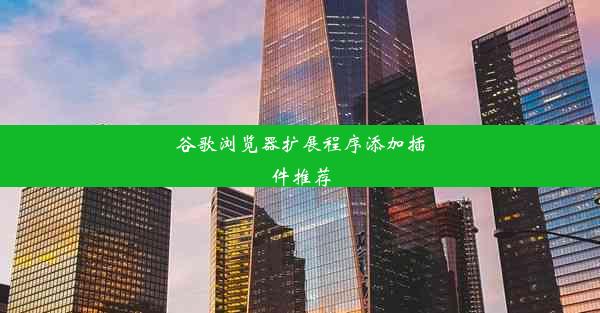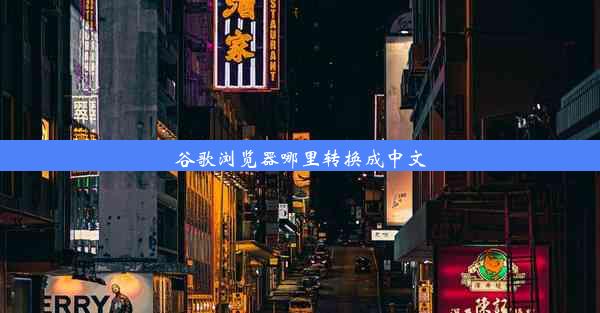谷歌浏览器搜索显示响应时间过长
 谷歌浏览器电脑版
谷歌浏览器电脑版
硬件:Windows系统 版本:11.1.1.22 大小:9.75MB 语言:简体中文 评分: 发布:2020-02-05 更新:2024-11-08 厂商:谷歌信息技术(中国)有限公司
 谷歌浏览器安卓版
谷歌浏览器安卓版
硬件:安卓系统 版本:122.0.3.464 大小:187.94MB 厂商:Google Inc. 发布:2022-03-29 更新:2024-10-30
 谷歌浏览器苹果版
谷歌浏览器苹果版
硬件:苹果系统 版本:130.0.6723.37 大小:207.1 MB 厂商:Google LLC 发布:2020-04-03 更新:2024-06-12
跳转至官网

在日常生活中,我们经常使用谷歌浏览器进行网络搜索。有时候我们会遇到搜索显示响应时间过长的问题,这给我们的使用体验带来了很大的不便。本文将针对这一问题进行分析,并提出一些解决方法。
原因分析
1. 网络连接不稳定:当网络连接不稳定时,数据传输速度会受到影响,从而导致搜索响应时间过长。
2. 浏览器缓存问题:浏览器缓存过多或者缓存数据过时,会导致搜索结果加载缓慢。
3. 服务器响应慢:搜索引擎服务器响应速度慢,也会导致搜索结果显示延迟。
4. 浏览器插件过多:过多的浏览器插件可能会占用大量系统资源,影响浏览器的运行速度。
5. 硬件性能不足:电脑硬件性能不足,如CPU、内存等,也会导致搜索响应时间过长。
解决方法一:检查网络连接
1. 检查网络连接是否稳定,可以尝试重启路由器或更换网络连接方式。
2. 如果是移动网络,可以尝试切换到Wi-Fi连接,或者联系网络运营商解决网络问题。
解决方法二:清理浏览器缓存
1. 打开谷歌浏览器,点击右上角的三个点,选择设置。
2. 在设置页面中,找到隐私和安全选项,点击进入。
3. 在安全部分,点击清除浏览数据。
4. 选择清除浏览数据的时间范围,勾选缓存,然后点击清除数据。
解决方法三:优化浏览器插件
1. 打开谷歌浏览器,点击右上角的三个点,选择更多工具。
2. 点击扩展程序,在扩展程序管理页面中,关闭不必要的插件。
3. 对于一些占用资源较多的插件,可以考虑卸载。
解决方法四:升级硬件或更换浏览器
1. 如果电脑硬件性能不足,可以考虑升级硬件,如更换更快的CPU、增加内存等。
2. 如果条件允许,可以尝试更换其他浏览器,如Edge、Firefox等,看看是否能够解决搜索响应时间过长的问题。
解决方法五:检查搜索引擎服务器
1. 如果以上方法都无法解决问题,可以尝试更换搜索引擎,如百度、搜狗等。
2. 如果是使用第三方搜索引擎插件,可以尝试更新插件或更换插件。
谷歌浏览器搜索显示响应时间过长是一个常见的问题,但我们可以通过以上方法进行解决。在实际操作中,可以根据具体情况选择合适的方法。希望本文能对大家有所帮助。